Схема распиновки usb кабеля по цветам
Содержание:
- Что вообще представляет из себя USB Type-C
- Структура данных интерфейса USB.
- Для передачи видеосигнала вроде HDMI
- Распиновка разъёмов USB 2.0
- Типы портов USB-A, USB-B и USB-C
- Длина кабеля
- Распиновка usb
- Отголоски прошлого
- Как смогут питаться и заряжать гаджеты по USB4
- Технические характеристики разъема типа C
- Преимущества USB
- Нюансы микро-USB
- Станет ли стандарт USB4 повсеместным
- Почему мы ждем USB4 в новых iPhone и MacBook
- Обратная совместимость
- Что с обратной совместимостью
- Какая скорость передачи данных у USB4
- Распиновка usb на материнской плате
Что вообще представляет из себя USB Type-C

Несмотря на то, что инженеры уже успели выпустить три итерации стандарта USB, перед ними по прежнему оставался открытым главный вопрос. Нужно было обеспечить нормальное питание.
Жалкого тока в 900 мА для подпитки той же батареи ноутбука на 8 – 10 тыс. мАч явно не хватит. К тому же, на рынке стали появляться более требовательные к питанию аксессуары, а тенденция производителей делать устройства тоньше и компактнее вынуждали отказываться от таких портов, как HDMI, Thunderbolt, классический USB, Ethernet.
Вместо 8-контактного USB 3.0 появляется 24-контактный USB 3.1 Type C. Почему их так много? Судите сами:
Новая спецификация USB Type-C открыла перед пользователям сразу ряд новых возможностей.
Во-первых, в USB Type-C есть новый стандарт USB PD, согласно которому данный порт и соответствующие кабели должны обеспечивать передачу тока мощность до 100 Вт в обе стороны.

Во-вторых, впечатляющие скорости передачи данных. В альтернативном режиме Thunderbolt 3 можно передавать данные на скорости до 40 Гбит/с. Разумеется, с определенными «если», но об этом ниже.
В-третьих, он умеет передавать видео с разрешением вплоть до 5К. Скорость тут с запасом и потребность в HDMI попросту отпадает.
Наконец, USB Type-C удобен тем, что «как его не воткни», он будет работать. Он двусторонний. Логичное продолжение Lightning-кабеля, но теперь не только для устройств Apple.
Структура данных интерфейса USB.
Вся информация передается кадрами, которые отправляются через равные промежутки времени. В свою очередь каждый кадр состоит из транзакций. Вот, пожалуй, так будет нагляднее:
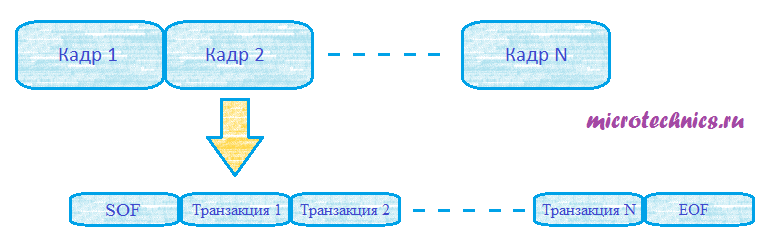
Каждый кадр включает в себя пакет SOF (Start Of Frame), затем следуют транзакции для разных конечных точек, ну и завершается все это пакетом EOF (End Of Frame). Если говорить совсем точно, то EOF — это не совсем пакет в привычном понимании этого слова — это интервал времени, в течение которого обмен данными запрещен.
Каждая транзакция имеет следующий вид:
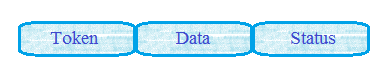
Первый пакет (его называют Token пакет) содержит в себе информацию об адресе устройства USB, а также о номере конечной точки, которой предназначена эта транзакция. Кроме того, в этом пакете хранится информация о типе транзакции (какие бывают типы мы еще обсудим, но чуть позже ). Data пакет — с ним все понятно, это данные, которые передают хост, либо конечная точка (зависит от типа транзакции). Последний пакет — Status — предназначен для проверки успешности получения данных.
Уже очень много раз прозвучало слово «пакет» применительно к интерфейсу USB, так что пора разобраться что он из себя представляет. Начнем с пакета Token:

Пакеты Token бывают трех типов:
- In
- Out
- Setup
- Start Of Frame
Пакет In сообщает нашему USB-устройству, что хост готов принять от него информацию. Пакет Out, напротив, сигнализирует о готовности и желании хоста поделиться информацией. Пакет Setup нужен для использования управляющих передач. Ну а пакет Start Of Frame используется для того, чтобы инициировать начало кадра.
Вот к чему я это рассказал… В зависимости от типа пакета значение поля PID в Token пакете может принимать следующие значения:
- Token пакет типа OUT — PID = 0001
- Token пакет типа IN — PID = 1001
- Token пакет типа SETUP — PID = 1101
- Token пакет типа SOF — PID = 0101
Переходим к следующей составной части пакета Token — поля Address и Endpoint — в них содержатся адрес USB устройства и номер конечной точки, которой предназначена транзакция.
Ну и поле CRC — это контрольная сумма, с этим понятно.
Тут есть еще один важный момент. PID включает в себя 4 бита, но при передаче они дополняются еще 4-мя битами, которые получаются путем инвертирования первых 4-ых бит.
Итак, на очереди Data пакет — то есть пакет данных:

Тут все в принципе так же, как и в пакете Token, только вместо адреса устройства и номера конечной точки здесь у нас передаваемые данные.
Осталось нам рассмотреть Status пакеты и пакеты SOF:
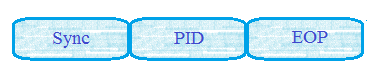
Тут PID может принимать всего лишь два значения:
- Пакет принят корректно — PID = 0010
- Ошибка при приеме пакета — PID = 1010
И, наконец, Start Of Frame пакеты:

Здесь видим новое поле Frame — оно содержит в себе номер передаваемого кадра.
Давайте в качестве примера рассмотрим процесс записи данных в USB-устройство. То есть рассмотрим пример структуры кадра записи.
Кадр, как вы помните состоит из транзакций и имеет следующий вид:

Что представляют из себя все эти транзакции? Сейчас разберемся! Транзакция SETUP:

Транзакция OUT:

Аналогично при чтении данных из USB-устройства кадр выглядит так:

Транзакцию SETUP мы уже видели, посмотрим на транзакцию IN:
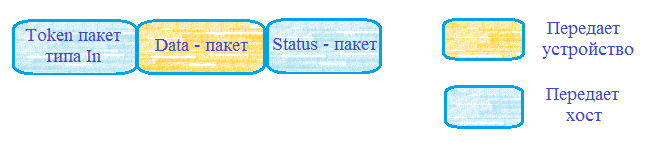
Как видите, все эти транзакции имеют такую структуру, как мы обсуждали выше
В общем, думаю достаточно на сегодня. Довольно-таки длинная статья получилась, в ближайшее время обязательно попробуем реализовать интерфейс USB на практике!
Для передачи видеосигнала вроде HDMI

Вы решили подключить к MacBook или MacBook Pro внешний монитор или телевизор. Разбираемся, что использовать для передачи видеопотока в связке с USB Type-C.
Первое и главное — определите, каким портом ввода оснащен внешний монитор или ТВ.
Для HDMI. Есть универсальный вариант, который не только добавит макбукам стандартный USB 2.0/3.0 порт и HDMI, но и продублирует USB Type-C. Стоит 5 490 руб.
Для VGA. Аналогичное, но более архаичное решение для VGA за те же 5 490 руб.
Для Thunderbolt 3. На рынке уже есть несколько моделей Thunderbolt 3-дисплеев (12-дюймовые MacBook проходят мимо). 0,8 метров такого кабеля обойдется в 3 190 руб.
Этот же вариант можно использовать и для зарядки (вплоть до 100 Вт). Переплатив 2 тыс. руб и купив вместо зарядного USB Type-C кабеля этот, вы получите действительно универсальный шнурок, поддерживающий передачу данных на скорости до 40 Гбит/с.
Важно. Не гонитесь за длиной
Двухметровый и полуметровый кабели с поддержкой Thunderbolt 3 — это разные вещи.
Но, тут стоит внести определенную ясность.
Распиновка разъёмов USB 2.0
USB (Universal Serial Bus — Универсальная Последовательная Шина) Всё многообразие коннекторов USB версии 2.0 отражено на картинке ниже. Картинка кликабельна.
Во избежание разночтений: Во всех таблицах вид разъёма дан с его внешней, рабочей стороны (а не с монтажной стороны!), если обратное не оговаривается особо. Изолирующие детали разъёма отмечены светло-серым цветом, металлические части — тёмно-серым, а полости разъёма обозначены белым цветом.
Ну, и упрощённая, так сказать, практическая схема:
Название того или иного коннектора снабжается буквенными индексами.
Тип коннектора:
- А — активное, питающее устройство (компьютер, хост)
- B — пассивное, подключаемое устройство (принтер, сканер)
«Пол» коннектора:
- M (male) — штекер, «папа»
- F (female) — гнездо, «мама»
Размер коннектора:
Например: USB micro-BM— штекер (M) для подключения к пассивному устройству (B); размер micro.
Распиновка разъёма USB (гнёзда и штекеры)
Назначение проводов в USB кабеле таково:
- Красный VBUS (+5V, Vcc — Voltage Collector Collector) +5 Вольт постоянного напряжения относительно GND. Максимальный ток — 500 mA
- Белый D- (-Data)
- Зелёный D+ (+Data)
- Чёрный GND — общий провод, «земля», «минус», 0 Вольт
Разъёмы mini и micro содержат 5 контактов:
- Красный VBUS
- Белый D-
- Зелёный D+
- ID — в разъёмах «B» не задействован; в разъёмах «A» замкнут с GND для поддержки функции «OTG»
- Чёрный GND
Кроме прочего, в кабеле содержится (правда, не всегда) оголённый провод Shield — корпус, экран, оплётка. Этому проводу номер не присваивается.
Хорошие новости
В интернетах анонсируется реверсивный (reversible) штекер micro-USB, который подобно USB 3.1 Type-C не требует чёткой ориентации ±180° при подключении к гнезду.
Распиновка шнура мыши и клавиатуры
У некоторых мышей и клавиатур цвета в кабеле могут отличаться от стандартных. Подробная статья о нестандартных цветах: «Нестандартные цвета USB в шнурах мышей и клавиатур»
Прочтите также о подключении мышей и клавиатур к порту PS/2
Как распаять USB?
Ну, с обычными USB всё просто — берёте изображение лицевой части коннектора в зеркальном отображении и паяете.
Распайка штекеров USB mini и USB micro с мотнтажной стороны приведена на картинке ниже. Если паяете простой дата-кабель (для связи ПК и мобильника/смартфона/планшета), то 4-й контакт не используете. При пайке кабеля OTG (для подключения к смартфону флешек и прочего) 4-й контакт соединяете с 5-м.
Разъёмы mini и micro содержат 5 контактов. В разъёмах типа «B» четвёртый контакт не используется. В разъёмах типа «A» четвёртый контакт замкнут с GND. А самому контакту GND достаётся почётное пятое место.
А вот полная схема кабеля USB с экраном.
Смежные материалы:
Все
Типы портов USB-A, USB-B и USB-C
Существует несколько основных типов физических разметок для таких портов:
-
USB-B (тип B). Этот прямоугольный разъем длиной приблизительно 1,4 см (9/16 дюйма) и высотой 0,65 см (1/4 дюйма) обычно используется на маршрутизаторах,
компьютерах, принтерах и игровых приставках. USB-накопители обычно имеют разъемы версии «B». - USB-A (тип A): Менее распространенные, чем тип B, устройства типа «A» имеют почти квадратную форму и обычно используются для проводных мышей и клавиатур.
-
Micro USB: существуют также так называемые версии «Micro» как USB-A, так и тип «B» — версии меньшего размера, чем их базовые аналоги, популярные на мобильных
устройствах. (Старые, но теперь устаревшие версии «mini» также можно найти на некоторых старых устройствах.) -
Тип USB C: с размерами 0,84 см на 0,26 см, этот новый стандарт предназначен для замены как «A», так и «B» на меньшие порты, чтобы лучше поддерживать более тонкие
форм-факторы мобильных устройств
Чтобы подключить устройство с одним типом порта на устройство другого типа, просто используйте правильный тип кабеля с соответствующими интерфейсами на каждом
конце. Кабели USB изготавливаются для поддержки всех поддерживаемых комбинаций типов и вариантов «папа/мама».
Длина кабеля
Максимальная длина кабеля не должна превышать 5 метров. Длина кабеля может быть увеличена до 30 метров, если активный компонент (концентратор, и т.д.) устанавливается через каждые 5 метров. Время распространения сигнала между конечным устройством и хостом слишком велико. Хост (подключение к ПК) обеспечивает максимальный ток 500 мА при рабочем напряжении 5 В или 900 мА с USB 3.0.
Обычная распиновка внутренних проводов USB-кабеля по цветам:
- Красный: контакт, по которому проходит положительно заряженная электрическая энергия. Кроме того, он имеет заряд постоянного тока на 5 вольт.
- Черный: провод заземля.
- Белый: положительный провод для информации.
- Зеленый: отрицательный для информации.
Если проводка внутри шнура представляют собой сочетание других оттенков:
- Оранжевый: имеет такой же функционал, как красный провод ( 5 вольт постоянного тока, через который проходит положительный заряд).
- Белый: в этом варианте усб кабеля является заземляющим.
- Зеленый: передача данных плюс.
- Синий: передача данных минус.
Если же в кабеле цвета используются совершенно другие, следует изучить инструкцию от производителя.
Распиновка usb
2.0 разъема типы a и b
Разъем А называется активным. Его штекер имеет удлиненное прямоугольное поперечное сечение, вставляется в гнездо A на нисходящем порту концентратора либо хоста и передает как электропитание, так и данные. Он используется на флеш-накопителях, клавиатурах, мышках и т. д.
Разъем B считаются пассивным. Его штекер отличается квадратным поперечным сечением со скошенными верхними внешними углами, и применяется для подключения в гнездо В принтеров, сканеров и т. д. В некоторых случаях гнездо B не имеет соединений передачи данных и используется исключительно для подачи энергии от вышестоящего устройства.
По указанной причине для юсб-соединения необходим кабель с коннекторами обоих видов. Однако распиновка разъемов A и В версии 2.0 практически аналоги. Оба состоят из 4 контактов (по 2 сверху и снизу) с идентичным функционалом.
Отголоски прошлого
В некоторых современных устройствах можно увидеть переключатель в режим работы USB v1.1. Это зачастую вызывает недоумение пользователей и вопрос касательно того, в каком режиме устройство будет работать лучше всего.

Однако сразу стоит сказать, что два режима в свои устройства закладывают исключительно с целью обеспечения большей совместимости. Сам стандарт USB был создан в 1996 году, но тогда создатели периферии его не особо активно использовали, первые ростки популярности образовались, когда появилась обновлённая версия.

Кабель USB 1.1 тип a-male/тип b-male нашел применение в принтерах, а USB 1.1 (тип а, классический в нашем понимании) применяется в различных устройствах, например, комбинированный разъем USB и RJ-45 для передачи сигнала по витой паре, на фото справа
USB 1.1 визуально идентичен USB 2.0 — размер и разъем абсолютно одинаков, нет отличий даже по цвету. Разница между ними двумя главным образом заключается в скорости, у второго поколения она способна достичь теоретический максимум в 480 Мбит/с.

Устройства, поддерживающие такую скорость зачастую имеют специальную надпись «High-speed», однако в последнее время нередко бывает и так, что они совсем не имеют никаких маркировок.

Два вида логотипа USB 2.0 Hi-Speed
Впрочем, если говорить о кабелях USB, то особая маркировка и не нужна, поскольку они, что для первой, что для второй версии стандарта, полностью идентичны.
Как смогут питаться и заряжать гаджеты по USB4
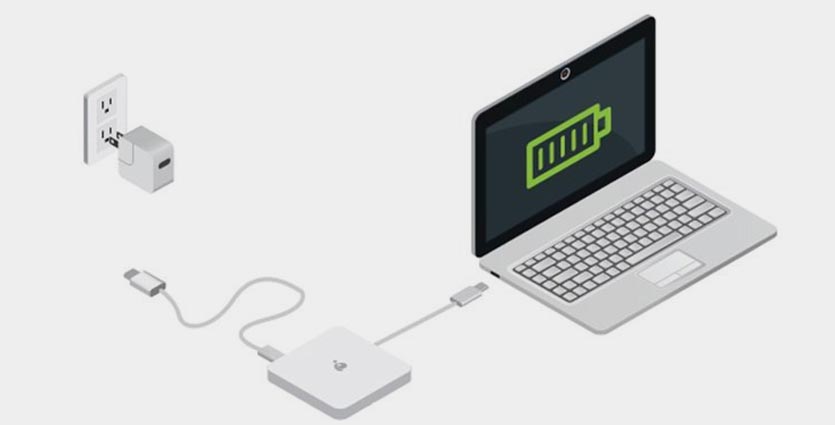
Устройства с USB4 портами будут полностью поддерживать технологию USB Power Delivery (USB PD). Это значит, что через порт можно будет осуществлять питание потребителя до 100 Вт.
Вот основные особенности USB PD:
️ технология разделяет пять профилей электропитания: 5В 2А, 12В 1.5А, 12В 3А, 12-20В 3А и 12-20В 4-5А.
️ для поддержки технологии нужны не только два устройства с соответствующими портами, но и поддерживающий Power Delivery кабель с дополнительными контактами (обычные кобели смогут работать только по профилю 5В 2А)
️ при подключении совместимые устройства обмениваются данными по специальному протоколу, который работает параллельно с USB
️ источник и приемник могут “договариваться” об используемой силе тока и напряжении, отключать передачу энергии и даже меняться местами
Так при помощи USB Power Delivery можно получать быструю зарядку в зависимости от возможностей передатчика и потребностей приемника.

Технология USB PD уже применяется в технике Apple. Начиная с iPad Pro 12.9 2015 года выпуска, iPhone 8 и iPhone X все устройства поддерживают протокол Power Delivery при использовании оригинальных или MFI кабелей USB-C > Lightning.
Смартфоны Apple способны заряжать до 50% емкости аккумулятора за 30 минут, если подключать их к мощным адаптерам от MacBook или iPad на 18, 29, 30, 61 или 87 Вт.
Технические характеристики разъема типа C
Это название появилось в заголовках технических журналов всего мира, когда компания Apple выпустила 12” Macbook. Это первый ноутбук, который включает в себя дизайн Type-C.
С физической точки зрения разъем похож на существующий вариант USB Micro-B. Его размеры – 8,4 х 2,6 мм. Благодаря небольшому форм-фактору он может легко вписаться даже в самые маленькие периферийные устройства, используемые сегодня. Одним из многих преимуществ Type-C по сравнению с другими существующими решениями является то, что он позволяет подключение в обратной ориентации, т. е. штекер будет всегда правильно вставлен с первой попытки! Разъем выполнен таким образом, чтобы не нужно было беспокоиться о том, что он перевернут.
Type-C поддерживает стандарт USB 3.1 и обеспечивает максимальную скорость 10 Гбит/с. Он также имеет значительно более высокую выходную мощность до 100 Вт при напряжении 20 В и токе 5 А. Поскольку ноутбуки обычно потребляют 40-70 Вт, то это означает, что тип C легко покрывает их требования к питанию. Другая функциональность, предлагаемая USB Type-C, – двунаправленная мощность. Говоря другими словами, можно не только заряжать свой смартфон через ноутбук, но и наоборот.
Type-C получил восторженные отзывы от пользователей по всему миру и появился в популярных смартфонах Chromebook Pixel и Nexus 6P, а также планшете Nokia N1.
Можно уверенно говорить о том, что в ближайшие годы все электронные устройства будут оборудоваться портами данного типа. Это сделает работу с ними легкой и удобной. Все, что понадобится, — это единственный кабель Type-C, что позволит в конечном итоге избавиться от запутанного клубка проводов в ящике стола.
Хотя спецификации были впервые опубликованы в 2014 г., технология по-настоящему была реализована только в 2016 г. Сегодня она стала реальной заменой не только старым стандартам USB, но и другим, таким как Thunderbolt и DisplayPort. Новое решение для аудио на базе Type-C также является потенциальной заменой 3,5-мм гнезда подключения гарнитуры. Тип C тесно переплетается с другими новыми стандартами: USB 3.1 обеспечивает большую пропускную способность и USB Power Delivery – лучшую подачу питания.

Преимущества USB
Стандарт упрощает установку и замену оборудования, сводя все коммуникации к последовательной передаче данных по витой паре и идентификации подсоединенного устройства. Если добавить сюда заземление и питание, то получится простейший 4-проводной кабель, недорогой и простой в изготовлении.
Стандарт определяет способ взаимодействия периферии с хостом. Если не используется USB On the Go (OTG), который позволяет ограничивать возможности хоста, производится непосредственное подключение. Устройство USB не способно инициировать связь, это может сделать только хост, поэтому даже при наличии кабеля с соответствующими разъемами без него подключение работать не будет. Кроме того, поскольку по проводам передается как электроэнергия, так и данные, соединение двух хостов без промежуточного устройства может иметь катастрофические последствия, вызывая сильные токи, короткие замыкания и даже пожары.
Нюансы микро-USB
Те, у кого из вас есть телефон или планшет на платформе Android, определенно имеют и микро-USB-кабель. Даже самые непреклонные поклонники Apple не могут избежать их, поскольку это наиболее распространенный тип разъема, используемый для таких вещей, как внешние силовые блоки, динамики и т. д.
Обладатели множества гаджетов могут обнаружить, что со временем этих кабелей становится много, и, поскольку они обычно взаимозаменяемы, возможно, никогда не придется покупать их отдельно, если они не потеряются или не выйдут из строя все одновременно.
При покупке кабеля micro-USB может возникнуть соблазн выбрать самый дешевый вариант, но, как это часто бывает, это является плохой идеей. Провода и штекеры низкого качества могут легко сломаться и стать бесполезными. Поэтому лучше избавить себя от будущих проблем, приобретая качественный продукт у признанного производителя, даже если он стоит немного дороже.
Еще одна вещь, о которой стоит упомянуть, – это длина кабеля. Короткие отлично подходят для транспортировки, но из-за этого часто приходится сидеть на полу рядом с розеткой, пока телефон заряжается. И напротив, слишком длинный кабель может быть неудобным при переноске, будет запутываться и потенциально может стать причиной травмы.
0,9 м – хорошая длина для зарядного кабеля. Она позволяет держать телефон, когда он подключен к батарее в сумке или кармане, идеально подходит для игры в Pokemon Go или просто для использования телефона во время путешествия в течение длительного времени.
При частой подзарядке от посторонних USB-портов, чтобы соблюсти меры безопасности или когда устройство заряжается медленно, решить проблему может специальный кабель, предотвращающий передачу данных. Альтернативой является сетевой адаптер.
Проблему также может представлять факт, что разъемы большинства USB-кабелей (кроме USB-C) не взаимозаменяемы и часто требуют несколько попыток, чтобы произвести правильное подключение. Некоторые производители предпринимали попытку это исправить. Правда, не все устройства поддерживают такую возможность.

Станет ли стандарт USB4 повсеместным
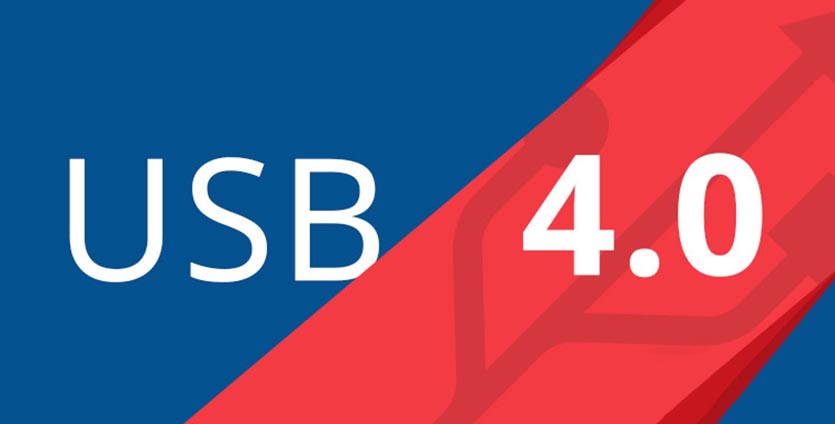
Да, но не в ближайшие годы. Главная проблема заключается в том, что USB4 отстал от старта внедрения портов Type-С в гаджетах разных производителей.
Для поддержки USB4 потребуется полное обновление всех линеек выпускаемых продуктов и аксессуаров к ним.
Ни одна компания не будет стремиться к массовой поддержке USB4, вместо этого произойдет плавный планомерный переход на новую технологию. Это может затянуться на 5-7 лет.
В любом случае USB4 должен привести к единому знаменателю большое количество используемых сегодня USB стандартов и соответствующих им портов.
Стандарт USB4 позволит установить минимальную скорость передачи данных на уровне 20 Гб/с. Это будет касаться как гаджетов, так и аксессуаров (кабелей, переходников, внешних накопителей).
Внедрение USB4 сделает возможным двустороннюю зарядку гаджетов. Например, PowerBank может заряжать ноутбук и ноутбук сможет заряжать “банку” без переключения портов и кабелей.
Поддержка USB4 перенесет крутую фишку Apple в другие компьютеры. Сейчас MacBook можно подключать к монитору с Type-С портом, через который будет выводиться изображение и передаваться заряд на компьютер.
Повсеместное внедрение USB4 позволит делать это с любым компьютером и любым монитором.
Почему мы ждем USB4 в новых iPhone и MacBook

Компания Apple является первопроходцем во многих сферах. Именно купертиновцы первыми из производителей компьютеров массово перешли на использование Type-С портов.
Все началось с 12-дюймового MacBook в 2015 году, а позже вся профессиональная линейка MacBook Pro избавилась от других разъемов на корпусе в пользу Type-C.
Еще в 2018 году новый разъем появился в iPad Pro и все ждали переход с Lightning на Type-С в линейке iPhone прошлой осенью. Вероятно, тогда Кук и компания притормозили, чтобы выдать iPhone сразу с поддержкой USB4.
Оснащать свои гаджеты новой фишкой можно начать уже с июня (на новых Mac) или с сентября (на iPhone 12).
Во-первых, купертиновцам пора устанавливать одинаковые порты во всех выпускаемых гаджетах. Начать лучше с самого продаваемого устройства – iPhone.
Сейчас есть Lightnung и Type-C, но разъемы USB отличаются параметрами в зависимости от устройства. Где-то это банальные USB 3, где-то с поддержкой Thunderbolt 2 или 3. Логичнее начать массовый переход на Type-С с USB4.
Во-вторых, наличие скоростного USB4 позволит максимально быстро переносить данные. Это касается как связки iPhone – Mac, так и пары смартфонов или планшетов. А еще, наконец-то, можно будет подключать iPhone к MacBook без покупки дополнительного “шнурка”.
В-третьих, наличие USB4 с технологией Power Delivery позволит заряжать от смартфона другие гаджеты. iPad уже давно так умеет.
Сам iPhone будет заряжаться настолько быстро, насколько позволит источник питания с Power Delivery.
Технология USB4 станет отличной фишкой как для обновленных MacBook, так для нового iPhone 12.

iPhones.ru
Купертиновцы должны первыми освоить новую технологию.
Обратная совместимость
Физический разъем типа C в отличие от базового стандарта обратной совместимости не имеет. Нельзя подключить старые USB-устройства к современному крошечному Type-C-порту, и нельзя подключить штекер USB-C к более старому порту большего размера. Но это не значит, что придется избавиться от всей старой периферии. USB 3.1 по-прежнему совместим с предыдущими версиями, поэтому потребуется только физический переходник для USB-C. А к нему уже можно подключить старые устройства непосредственно.
В ближайшем будущем многие компьютеры будут иметь как USB-разъемы типа C, так и большие типа A, как это реализовано, например, в Chromebook Pixel. Таким образом пользователи смогут постепенно переходить со старых устройств, подключая новые к USB Type-C. Но даже если компьютер производится только с портами типа C, адаптеры и концентраторы восполнят этот пробел.
Type-С является достойным обновлением. Хотя данный порт уже появился в ноутбуках и некоторых смартфонах, только ими данная технология не ограничивается. Со временем им будут оборудованы устройства всех типов. В один прекрасный день стандарт может даже заменить разъем Lightning, используемый в iPhone и iPad. У порта Apple не так много преимуществ по сравнению с USB Type-С, кроме того, что эта технология запатентована и компания может взимать плату за лицензирование.
Что с обратной совместимостью

Основным приоритетом стандарта USB всегда была обратная совместимость. Не по форме коннектора, а по возможности соединять устройства с USB пусть даже при помощи переходников.
Официально USB4 будет совместим со всеми предшественниками вплоть до USB 2.0. При таком подключении потребуется переходник для соединения портов USB Type-A и USB Type-C, а передача данных будет осуществляться на максимальной скорости USB 2.0 (до 480 Мбит/с).
Устройства с портами Type-C и стандартами USB 3.1/3.2 будут работать без переходников, а максимальная скорость передачи данных достигнет 10 и 20 Гбит/с, соответственно.
Гаджеты с поддержкой USB4 будут требовать соответствующие кабели для достижения максимально возможной скорости передачи данных. Другими словами, все имеющиеся на сегодняшний момент “шнурки” или хабы Type-C не поддерживают скорости USB4.

Насчет совместимости с Thunderbolt 3 не все так гладко. USB4 может иметь обратную совместимость с Thunderbolt 3, но это не является обязательным требованием.
Компания Intel с марта прошлого года предоставила возможность бесплатно использовать спецификации Thunderbolt 3, но за использование названия стандарта придется платить отчисления.
Любой производитель, который захочет рекламировать свое устройство с USB4 в качестве совместимого с Thunderbolt 3, будет обязан проходить сертификацию в Intel.
Скорее всего, общая масса устройств не будет полностью совместима с Thunderbolt 3, а некоторые совместимые гаджеты не будут рекламировать и официально объявлять такую возможность.
Отсутствие поддержки Thunderbolt 3 может сделать невозможным использование каких-либо общих фишек этих стандартов, вроде подключения eGPU или пары 4K-мониторов на один порт.
Какая скорость передачи данных у USB4
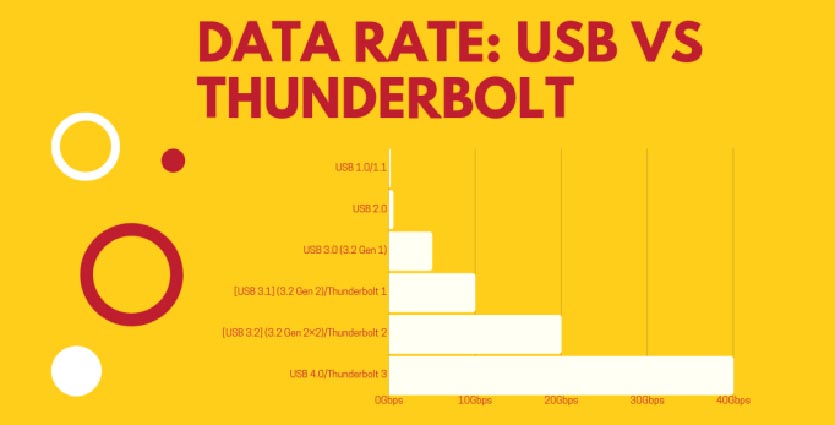
Уже сейчас известно минимум о трех минимальных скоростных пределах стандарта USB4.
Самый скромный показатель – 10 Гб/с. Такая скорость станет минимальным порогом USB4 и будет нужна исключительно для работы в режиме обратной совместимости с портами предыдущих поколений.
В организации USB-IF заявили, что разъемов с такой низкой скоростью и сертификацией USB4 быть не должно.
Скорее всего, нижним порогом скорости будет 20 Гб/с. На данный момент производители называют этот стандарт USB4 Gen 2×2.
Максимальную скорость у первого поколения протокола зафиксируют на уровне 40 Гб/с. Сейчас такой стандарт принято называть USB4 Gen 3×2.
Скорее всего, к началу продаж моделей с USB4 названия поколений приведут к более понятному для покупателей формату.
Распиновка usb на материнской плате

Распиновка usb на материнской плате — для того, чтобы пользоваться USB-входами установленными спереди системного корпуса, вначале их нужно подсоединить к системной плате персонального компьютера. В данной публикации речь пойдет о том, как правильно организовать и выполнить такое соединение.

Современные материнские платы сейчас в основном выпускаются с четырьмя, шестью или восемью USB-коннекторами. Но устанавливаются непосредственно в системную плату, как правило всего лишь два или четыре разъема с тыльной стороны. В связи с этим, в большинстве случаев мы имеем пару портов USB оставшихся на системной плате. Эти коннекторы обычно выполнены в девяти или десяти-пиновом разъеме.
Распиновка usb на материнской плате

Одна из наиболее существенных проблем состоит в том, что мировые производители не используют общий стандарт материнских плат при их изготовлении. Поэтому, назначение каждого пина в разъемах от различных изготовителей плат, могут отличаться по функциональности от системных плат от другого бренда. По этой причине, для любого провода USB-коннектора на фронтальной панели корпуса системника применяют персональные разъемы.
Распайка коннектора USB 2.0 на материнской плате
На каждом корпусе разъема имеются специальные обозначения вот такого вида: + 5V, D+, D- и GND (корпус), но значения могут и немного по другому указываться, хотя суть одна и та же.

| № pin | Цвет проводов | Название | Описание |
|---|---|---|---|
| 1 | Красный | 5V,VCC,Power | Питание |
| 2 | Красный | 5V,VCC,Power | Питание |
| 3 | Белый | D- | Данные- |
| 4 | Белый | D- | Данные- |
| 5 | Зелёный | D+ | Данные+ |
| 6 | Зелёный | D+ | Данные+ |
| 7 | Черный | GND | Земля |
| 8 | Черный | GND | Земля |
| 9 | — | Key(Нет пина) | Ключ |
| 10 | Серый | GND | Земля |
Все, что вам нужно сделать, это установить каждый из проводов (+ 5V, D +, D- и GND) в правильные места, как показано выше.
Распайка коннектора USB 3.0 на материнской плате

| № pin | Название | Описание | № pin | Название | Описание |
|---|---|---|---|---|---|
| 1 | IntA_P2_D+ | Данные+ | 2 | ID | Идентификатор |
| 3 | IntA_P2_D- | Данные- | 4 | IntA_P1_D+ | Данные+ |
| 5 | GND | Земля | 6 | IntA_P1_D- | Данные- |
| 7 | IntA_P2_SSTX+ | Данные+ | 8 | GND | Земля |
| 9 | IntA_P2_SSTX- | Данные- | 10 | IntA_P1_SSTX+ | Данные+ |
| 11 | GND | Земля | 12 | IntA_P1_SSTX- | Данные- |
| 13 | IntA_P2_SSRX+ | Данные+ | 14 | GND | Земля |
| 15 | IntA_P2_SSRX- | Данные- | 16 | IntA_P1_SSRX+ | Данные+ |
| 17 | Vbus | Питание | 18 | IntA_P1_SSRX- | Данные- |
| 19 | Key(Нет пина) | Ключ | 20 | Vbus | Питание |
Как подключить переднюю панель к материнской плате
Предыдущая запись Частотный преобразователь своими руками
Следующая запись Скарт распиновка








